Wix Bookings: Eine Stornierungs- oder No-Show-Gebühr berechnen
7 min
In diesem Artikel
- Wichtige Informationen zum Berechnen von Stornierungs- oder No-Show-Gebühren
- Eine Stornierungs- und No-Show-Gebühr zu einer Buchungsrichtlinie hinzufügen
- Häufig gestellte Fragen (FAQs)
Reduziere Stornierungen und Nicht-Erscheinen, indem du eine Stornierungsgebühr zu deinen Buchungsrichtlinien hinzufügst. Du kannst die Gebühr anpassen, je nachdem, wie kurzfristig der Kunde absagt.
Wenn du eine Stornierungsgebühr hinzufügst, müssen deine Kunden beim Checkout ihre Kartenangaben eingeben, wenn sie einen Service buchen. Achte darauf, deine Richtlinienbeschreibung zu aktualisieren, um die Bedingungen deiner Stornierungsgebühr zu erläutern.
Hinweise:
- Eine Stornierungsgebühr zu deinen Buchungsrichtlinien hinzuzufügen, ist derzeit nur auf dem Desktop verfügbar.
- Richtlinienbeschreibungen sind obligatorisch, wenn Stornierungs- und No-Show-Gebühren berechnet werden. Diese werden als deine Zahlungsrichtlinie angezeigt, wenn Kunden den Checkout durchführen.
- Wenn du deine eigene native App verwendest, musst du auf die neueste Version der App upgraden, um Zahlungsdetails beim Checkout zu erfassen und Stornierungsgebühren zu aktivieren.
Wichtige Informationen zum Berechnen von Stornierungs- oder No-Show-Gebühren
Um Stornierungs- oder No-Show-Gebühren zu berechnen, musst du die entsprechenden Schieberegler in deinen Buchungsrichtlinien aktivieren (siehe Schritte im Abschnitt unten) und Zahlungsanbieter aktivieren, die das Speichern von Kreditkarten unterstützen. Um reibungslose Transaktionen für dich und deine Kunden zu gewährleisten, achte darauf, dass du:
- Stornierungsgebühren aktivieren: Wenn du Stornierungsgebühren aktivierst, müssen Kunden ihre Zahlungsdetails beim Checkout angeben. So kannst du sie belasten, wenn sie stornieren oder nicht erscheinen. Erfahre hier mehr über das Speichern und Belasten der Kreditkarten von Kunden.
- Akzeptierte Zahlungsanbieter aktivieren: Du kannst die gespeicherten Kreditkarten von Kunden über kompatible Zahlungsanbieter belasten, darunter: Wix Payments, PayPal, Stripe, Evergreen Payments Northwest, Isracard oder Tranzila. Beachte, dass du keine Kartenvariationen wie E-Wallets (Apple Pay, Google Pay) oder „Buy Now Pay Later“-Dienste (Klarna, Affirm, Afterpay) belasten kannst.
- Überprüfe, ob Zahlungsmethoden kompatibel sind: Wenn einige Zahlungsmethoden das Speichern von Karteninformationen von Kunden nicht zulassen, sind beim Checkout nur kompatible Optionen für Services verfügbar, die eine hinterlegte Karte erfordern. Wenn keine unterstützten Zahlungsmethoden verfügbar sind, kannst du keine Stornierungs- oder No-Show-Gebühren berechnen.
Eine Stornierungs- und No-Show-Gebühr zu einer Buchungsrichtlinie hinzufügen
Du kannst mehrere Buchungsrichtlinien erstellen und sie auf verschiedene Services anwenden. Achte darauf, eine Stornierungsgebühr zu allen relevanten Buchungsrichtlinien hinzuzufügen und deine Bedingungen in die Richtlinienbeschreibung aufzunehmen.
Wenn du eine Stornierungsgebühr auf eine Buchungsrichtlinie anwendest, erscheinen automatisch zwei Fenster: das Fenster „Kostenlos“ und das Fenster „Bezahlt“. Du kannst ein drittes Fenster hinzufügen, um eine höhere Gebühr für kurzfristige Stornierungen zu berechnen.
Um eine Stornierungs- und No-Show-Gebühr zu einer Richtlinie hinzuzufügen:
- Öffne die Buchungsrichtlinien in deiner Website-Verwaltung.
- Wähle die entsprechende Richtlinie aus oder klicke auf + Neue Richtlinie hinzufügen und füge alle relevanten Details hinzu.
- Aktiviere das Kontrollkästchen Stornierungs- und No-Show-Gebühren berechnen.
- Klicke auf das Symbol für Bearbeiten
 neben Bezahlfenster.
neben Bezahlfenster. - Wähle den entsprechenden Zeitraum aus dem Dropdown-Menü Stornierungen oder No-Shows.
- Gib unter Gebühr den Gebührenbetrag ein und wähle das entsprechende Symbol aus, um auszuwählen, ob es sich um einen Festbetrag
 oder einen Prozentsatz des Preises der Session
oder einen Prozentsatz des Preises der Session  handelt. Klicke dann auf das Häkchen
handelt. Klicke dann auf das Häkchen  .
. - (Optional) Klicke auf Weiteres Fenster hinzufügen, um ein zusätzliches Bezahlfenster zu erstellen, und befolge die Schritte 4-6 oben.
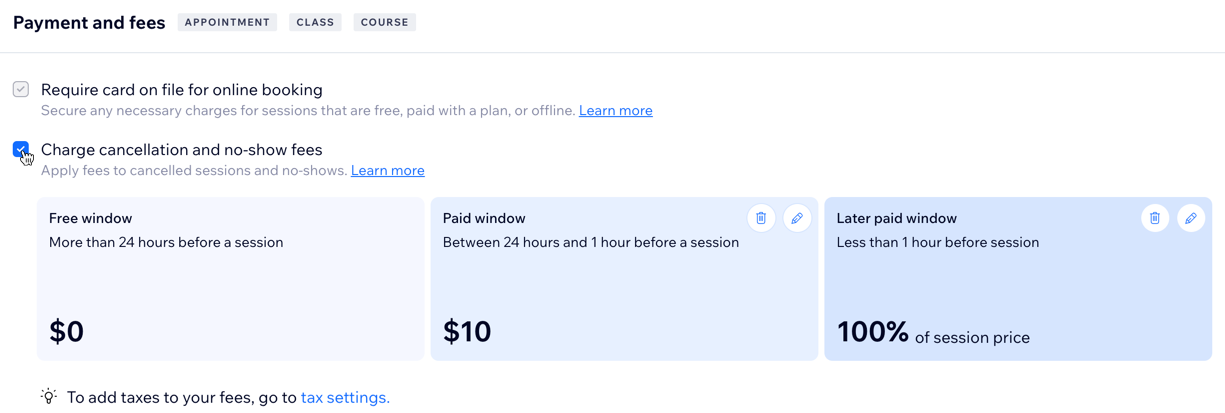
Hinweis:
Achte darauf, die obigen Schritte für jede deiner Buchungsrichtlinien zu wiederholen, um deine Stornierungen und No-Shows zu reduzieren.
Häufig gestellte Fragen (FAQs)
Klicke unten auf eine Frage, um mehr zu erfahren:
Auf welche Servicetypen kann ich Stornierungsgebühren anwenden?
Gibt es Einschränkungen beim Erheben von Stornierungsgebühren?
Was sehe ich, wenn ich eine Session mit einer Stornierungsgebühr für einen Kunden absage? Was ist mit No-Shows?
Was sehen Kunden, wenn sie eine Session mit einer Stornierungsgebühr absagen?
Was sehen Kunden, wenn sie eine Session mit einer Stornierungsgebühr buchen?
Kann ich teilweise Stornierungsgebühren erheben?
Können meine Mitarbeiter Stornierungs- und No-Show-Gebühren berechnen?
Was kann ich tun, wenn ich die Stornierungsgebühr erheben, aber die Bestellung rückerstatten möchte?
Werden Stornierungsgebühren bei Gruppenbuchungen automatisch angewendet, wenn eine Person ausfällt?
Wo kann ich den Status meiner absagen?
Kann ich Stornierungs- und No-Show-Gebühren manuell berechnen?
Kann PayPal für Stornierungs- und No-Show-Gebühren verwendet werden?









